- Flash hry jsou stále populární dnes, ale uživatelé někdy čelí herní zpoždění.
- pokud jste někdy přemýšleli, proč jsou Flash hry tak laggy, hlavní příčinou je prohlížeč.
- například v tuto chvíli by nejlepším prohlížečem Flash her byla Opera.
- pohled na úkoly na pozadí ve vašem systému by měl také opravit zaostávání her.
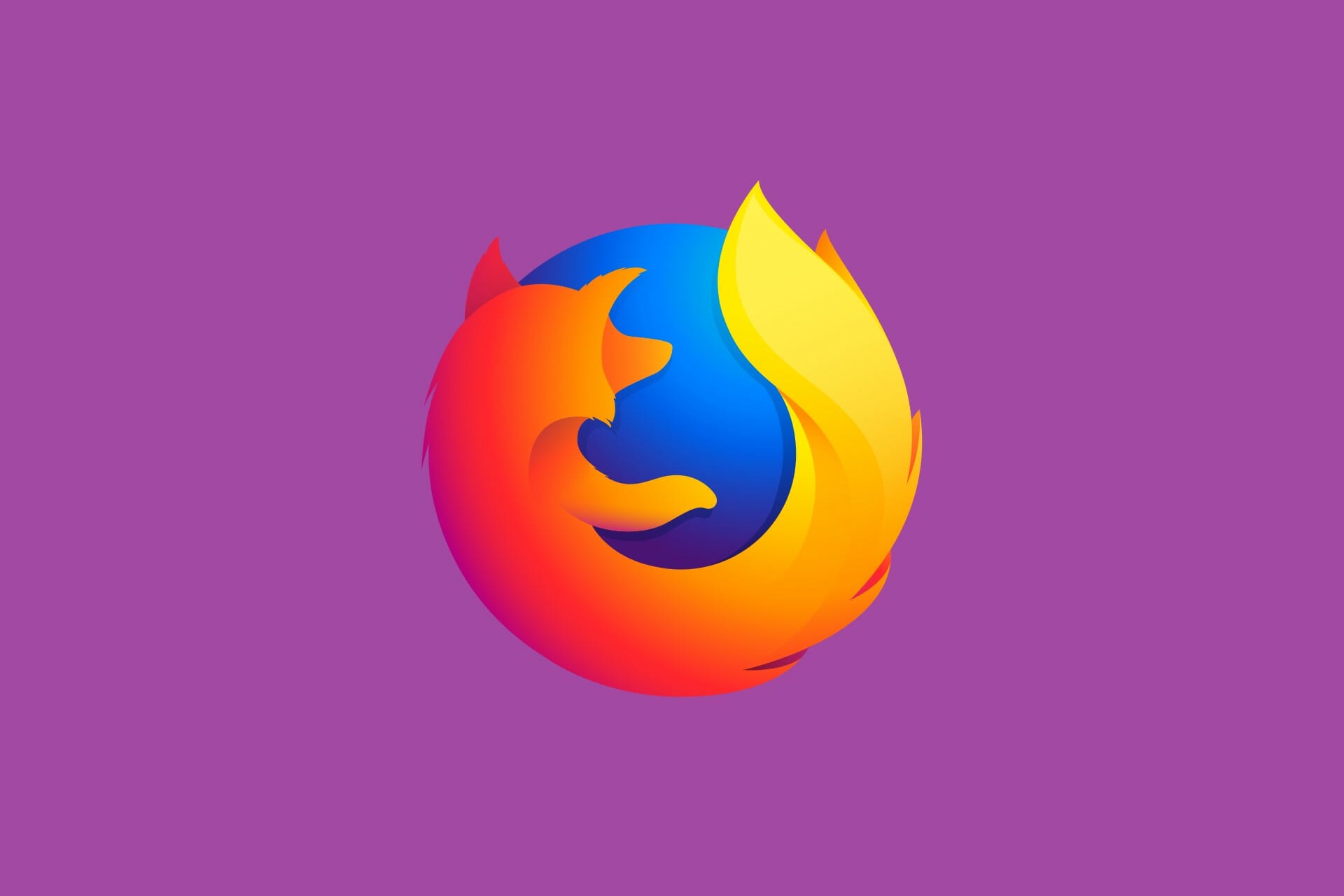
zasloužíte si lepší prohlížeč ! 350 milionů lidí používá Opera daily, plnohodnotný navigační zážitek, který přichází s různými vestavěnými balíčky, zvýšenou spotřebou zdrojů a skvělým designem.Zde je to, co Opera dokáže:
- snadná migrace: použijte Opera assistant k přenosu dat z Firefoxu v několika krocích
- Optimalizujte využití zdrojů: vaše paměť RAM je využívána efektivněji než Firefox
- vylepšené soukromí: bezplatná a neomezená VPN integrovaná
- žádné reklamy: vestavěný blokování reklam urychluje načítání stránek a chrání před dolováním dat
- stáhnout Opera
existuje spousta webových stránek, kde můžete stále hrát Flash hry v prohlížeči. Mezi takové weby patří hry s vysokou hratelností, které lze ve Firefoxu a dalších prohlížečích zpomalit.
zpoždění je zpožděná doba odezvy serveru a těžké zpoždění může mít velký dopad na výkon hry.
abyste měli ve svém prohlížeči nejlepší herní zážitek, musíte se postarat o několik nastavení. Zde vám nabízíme několik metod, jak to udělat.
níže uvedené kroky jsou užitečné, pokud narazíte na následující problémy v libovolném prohlížeči:
- Flash hry lag
- proč jsou Flash hry tak laggy?
- Flash player lag
Jak mohu snížit zpoždění hry Firefox Flash?
- zvažte použití jiného prohlížeče
- zakázat vykreslování obsahu Flash
- snižte grafickou kvalitu Flash hry
- nakonfigurujte nastavení hardwarové akcelerace
- zavřete spuštěný software na pozadí
- zavřete karty a doplňky Firefoxu
- Vymažte mezipaměť Flash hry
zvažte použití jiného prohlížeče
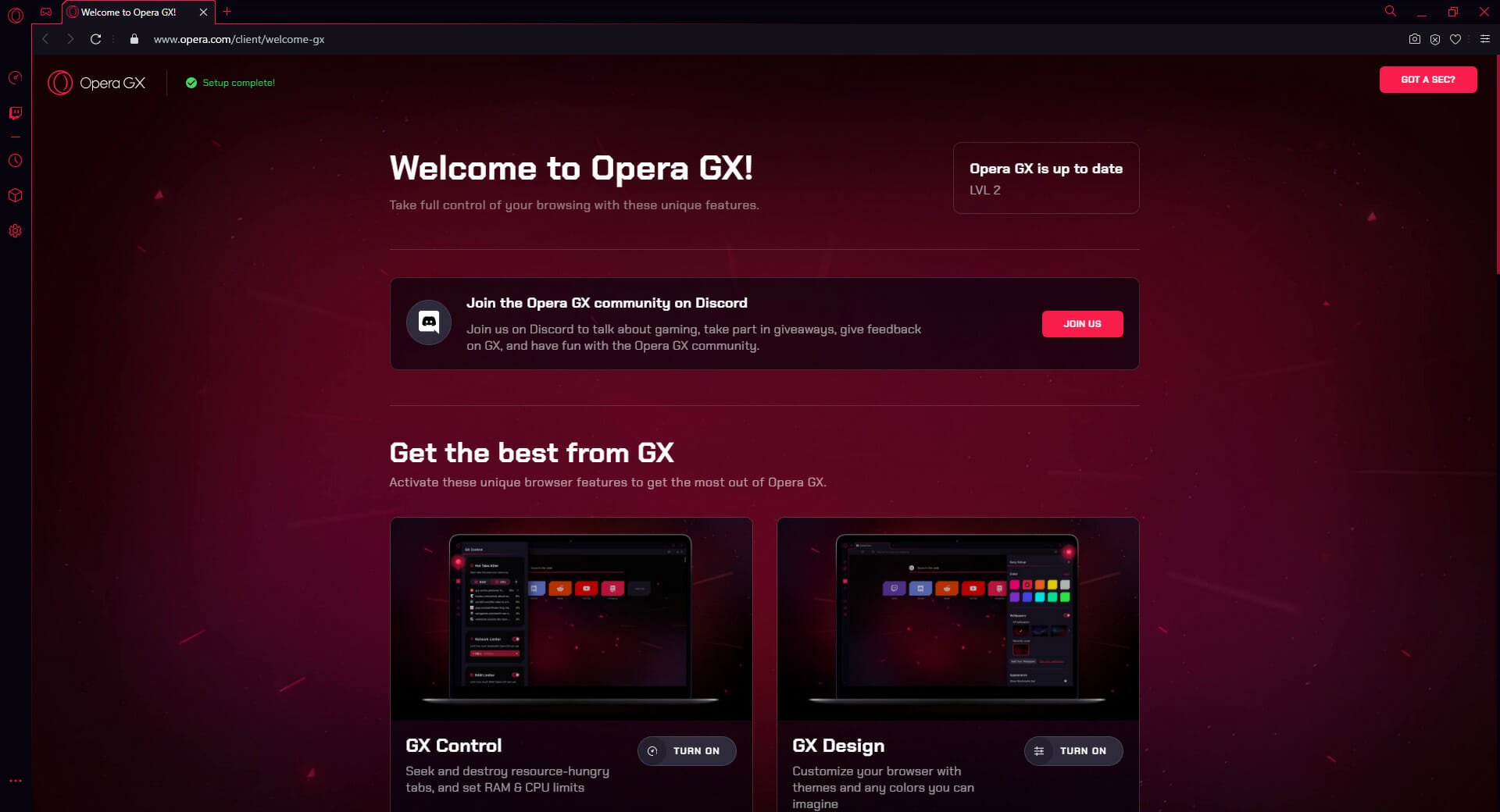
před provedením všech níže uvedených kroků pro řešení problémů byste měli nejprve zvážit možnost úplné výměny Firefoxu.
protože hraní flash her vás v tomto případě nejvíce zajímá, doporučujeme vyzkoušet webový prohlížeč, který se inzeruje jako první prohlížeč na světě pro hráče.
tento prohlížeč se nazývá Opera GX a jedná se o ultralehký prohlížeč vytvořený pomocí motoru Chromium. Všechno o tom křičí, že je vyrobeno pro hráče, od návrhu uživatelského rozhraní až po integraci různých nástrojů orientovaných na hráče.
patří mezi ně integrace Twitch a funkce nazvaná Gx Control, která obsahuje omezovač RAM, omezovač šířky pásma a další, to vše tak, aby prohlížeč mohl spustit pozadí, aniž by to ovlivnilo váš herní zážitek.
všechny věci, pokud chcete hrát Flash hry, Proč to neudělat v prostředí, které vám dává pocit, že je to AAA hra místo?
Expert Tip: některé problémy s počítačem je těžké řešit, zejména pokud jde o poškozené úložiště nebo chybějící soubory systému Windows. Pokud máte potíže s opravou chyby, může být váš systém částečně poškozen. Doporučujeme nainstalovat Restoro, nástroj, který prohledá váš počítač a zjistí, jaká je chyba.
Klikněte zde pro stažení a zahájení opravy.
měli byste se také podívat na tuto příručku o tom, jak povolit obsah Flash v opeře.
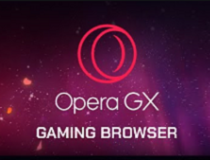
Opera GX
Hrajte flash hry bez problémů v prvním webovém prohlížeči na světě navrženém speciálně pro hráče.
navštivte webové stránky
zakažte vykreslování obsahu Flash
- nejprve zadejte about: config do adresního řádku Firefoxu a stiskněte klávesu Enter.
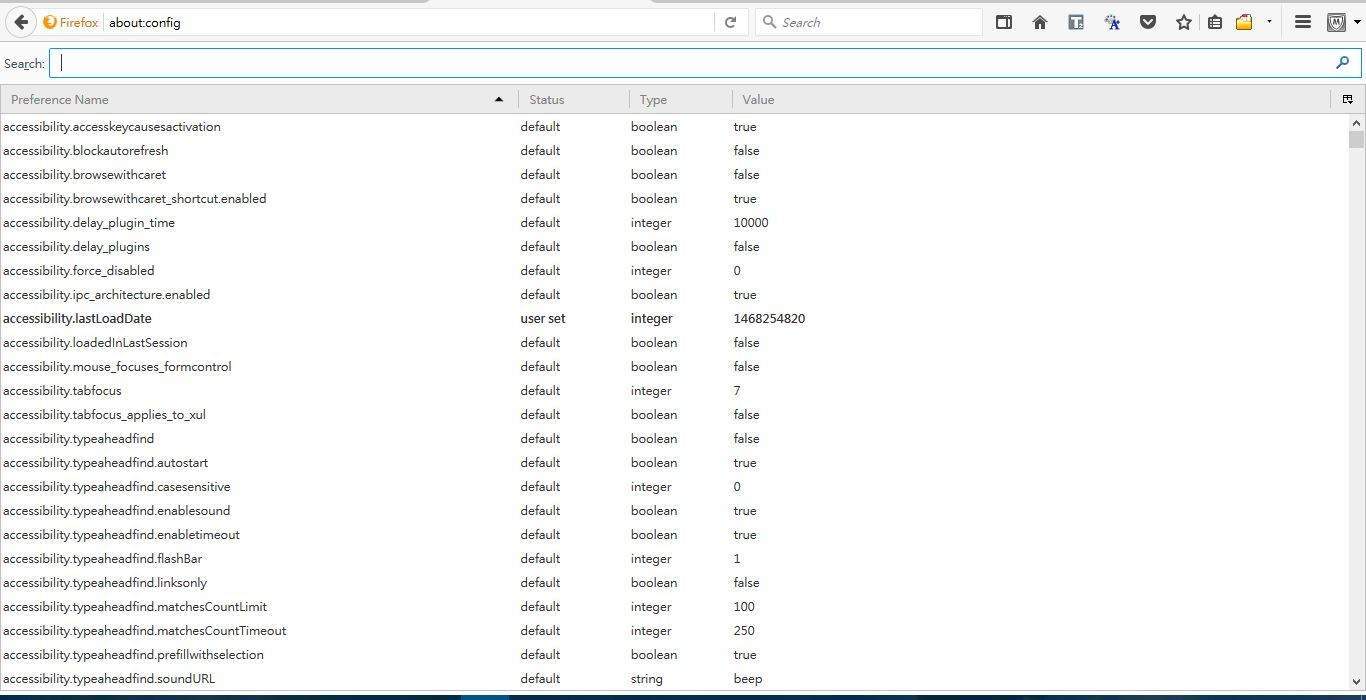
- zadejte dom.ipc.modul.asynkreslení.povoleno do vyhledávacího pole v horní části stránky about:config.
- pokud dom.ipc.modul.asynkreslení.enabled je nastavena na hodnotu true, poklepejte na ni a přepněte ji na false.
- Nyní jste efektivně vypnuli Vykreslování Flash her.
předchozí Firefox 49.0.2 Aktualizace zvýšené zpoždění ve Flash hrách kvůli nové příznaku, který umožnil Vykreslování Flash her v prohlížeči.
to zpomalilo hry na herních webech, jako jsou Friv.com.
snižte grafickou kvalitu Flash hry
- otevřete Flash hru Firefox.
- pak byste měli kliknout pravým tlačítkem myši na Flash hru a otevřít její kontextové menu a vybrat kvalitu.
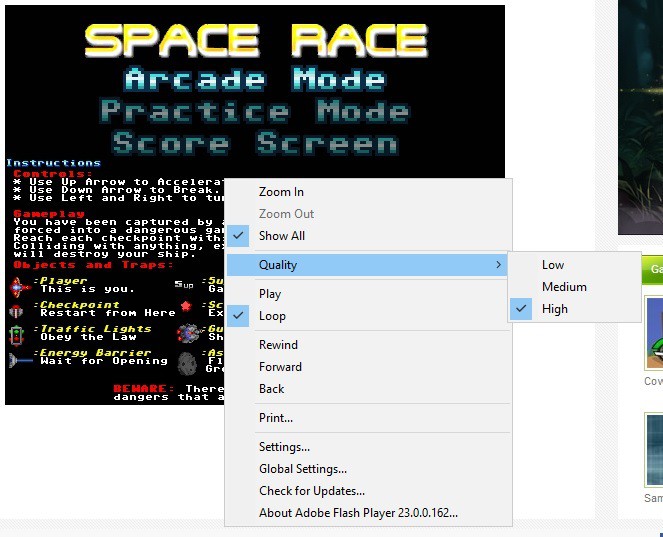
- tato podnabídka obsahuje tři grafická nastavení. Chcete-li snížit grafickou kvalitu hry a zpoždění, vyberte možnost střední nebo nízká.
nakonfigurujte nastavení hardwarové akcelerace
- nejprve byste měli kliknout pravým tlačítkem myši na okno Flash hry a vybrat Nastavení.
- kliknutím na tlačítko v levém dolním rohu okna otevřete možnost povolit hardwarovou akceleraci.
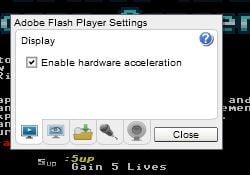
- pokud tato možnost není vybrána, klepnutím na ni povolíte hardwarovou akceleraci.
- pak vaše grafická karta zobrazí Flash hru.
- pokud je již vybrána možnost povolit hardwarovou akceleraci, měli byste stále kliknout na její zaškrtávací políčko, pokud mají hry zpoždění.
- tím se odstraní případné problémy s hardwarovou kompatibilitou s přehrávačem Flash player, což může také snížit zpoždění.
Flash hry také obsahují možnost hardwarové akcelerace. To může způsobit zpoždění, pokud je vybráno nebo ne, což se může zdát trochu matoucí.
stále čelí zpoždění hry v systému Windows 10? Podívejte se na 6 bezplatných VPN, které vám to pomohou opravit.
zavřete běžící software na pozadí
- klepněte pravým tlačítkem myši na hlavní panel systému Windows a vyberte Správce úloh.
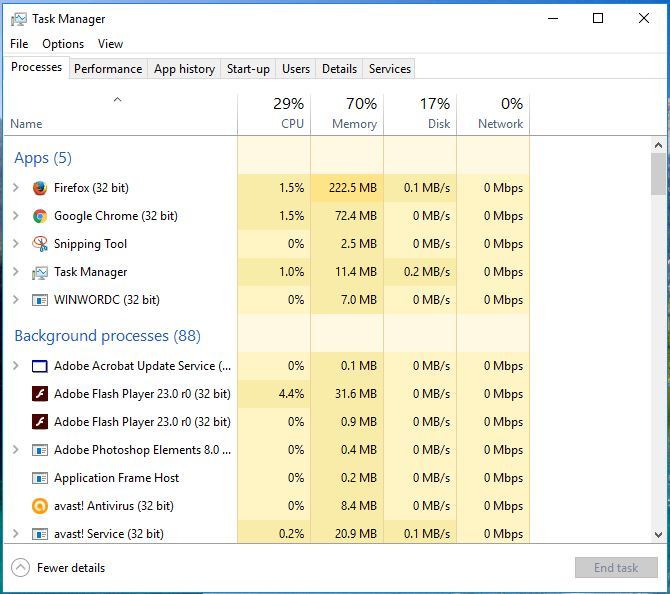
- klikněte na kartu Procesy, která zobrazuje otevřené aplikace i procesy na pozadí.
- vyberte procesy na pozadí softwaru třetích stran, které mohou mít šířku pásma, a poté je zavřete stisknutím tlačítka Ukončit úlohu.
software na pozadí může generovat zpoždění a zpomalit hry. Za prvé, veškerý software hogs alespoň trochu RAM a systémových prostředků, což obecně zpomaluje hry.
za druhé, některé programy budou také přenášet šířku pásma, což může generovat zpoždění pro streamování médií a Flash her. Jako takový, měli byste mít na hlavním panelu pro Flash hry otevřené pouze okno Firefoxu.
zavřete karty a doplňky Firefoxu
karty a doplňky Firefoxu také potřebují nějakou další paměť RAM. Zavřete tak všechny záložky na pozadí otevřené v prohlížeči, abyste zajistili více paměti RAM pro Flash hry.
měli byste také vypnout doplňky výběrem nabídky Otevřít > doplňky, abyste otevřeli kartu přímo níže. Klikněte na rozšíření a poté stiskněte tlačítka zakázat vedle zde uvedených doplňků.
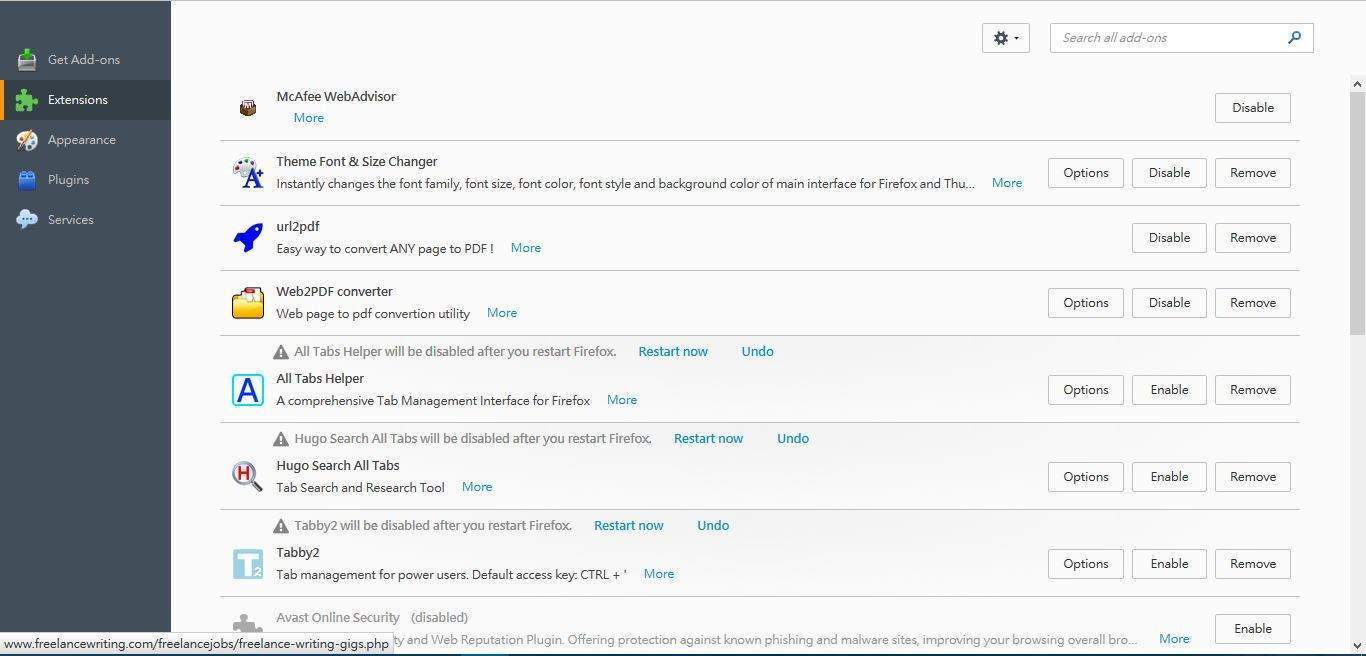
Vymažte mezipaměť Flash hry
- otevřete Flash hru, která ve Firefoxu zaostává.
- dále byste měli kliknout pravým tlačítkem myši na Flash hru a v místní nabídce vybrat Globální nastavení.
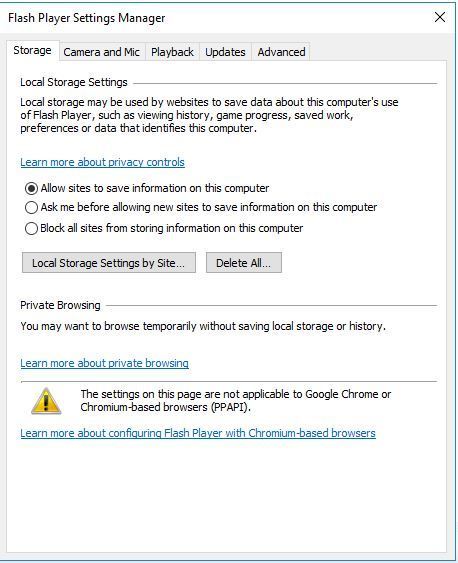
- vyberte kartu Upřesnit.
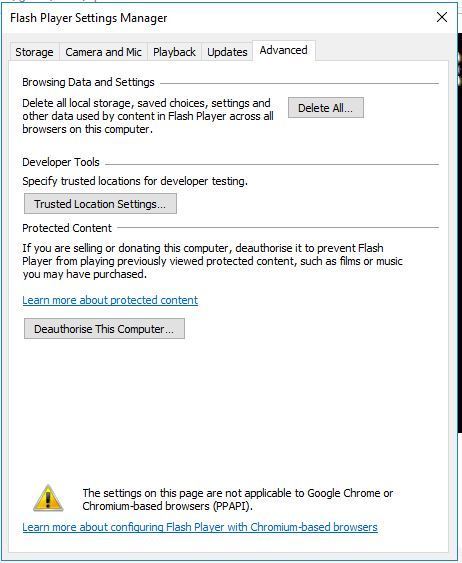
- stisknutím tlačítka Odstranit vše a klepnutím na tlačítko Odstranit Data vymažte mezipaměť Flash.
- poté zavřete webové stránky hry a okno Správce nastavení přehrávače Flash.
- znovu otevřete herní web ve Firefoxu a znovu načtěte Flash hru.
tak můžete snížit zpoždění Flash hry ve Firefoxu a dalších prohlížečích. Nyní hry poběží rychleji a plynuleji než dříve.e
 stále máte problémy? Opravte je pomocí tohoto nástroje:
stále máte problémy? Opravte je pomocí tohoto nástroje: - Stáhněte si tento nástroj pro opravu PC hodnocené skvěle na TrustPilot.com (stahování začíná na této stránce).
- klepnutím na tlačítko Spustit skenování vyhledejte problémy se systémem Windows, které by mohly způsobit problémy s počítačem.
- klikněte na Opravit vše, abyste vyřešili problémy s patentovanými technologiemi (exkluzivní sleva pro naše čtenáře).
Restoro si tento měsíc stáhlo 0 čtenářů.
- Firefox guides
- game fix
- zpoždění
kontaktujte odborníka